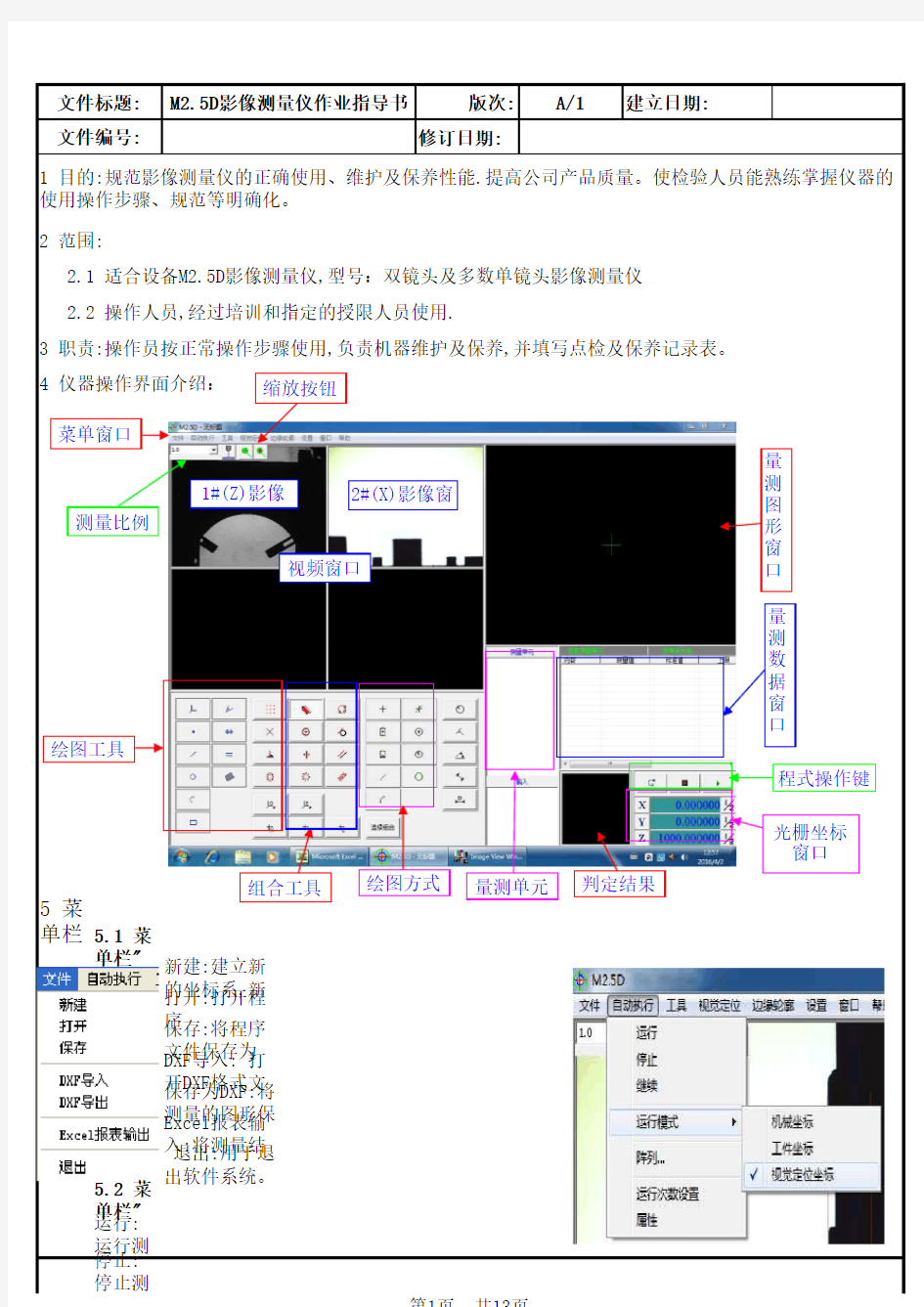
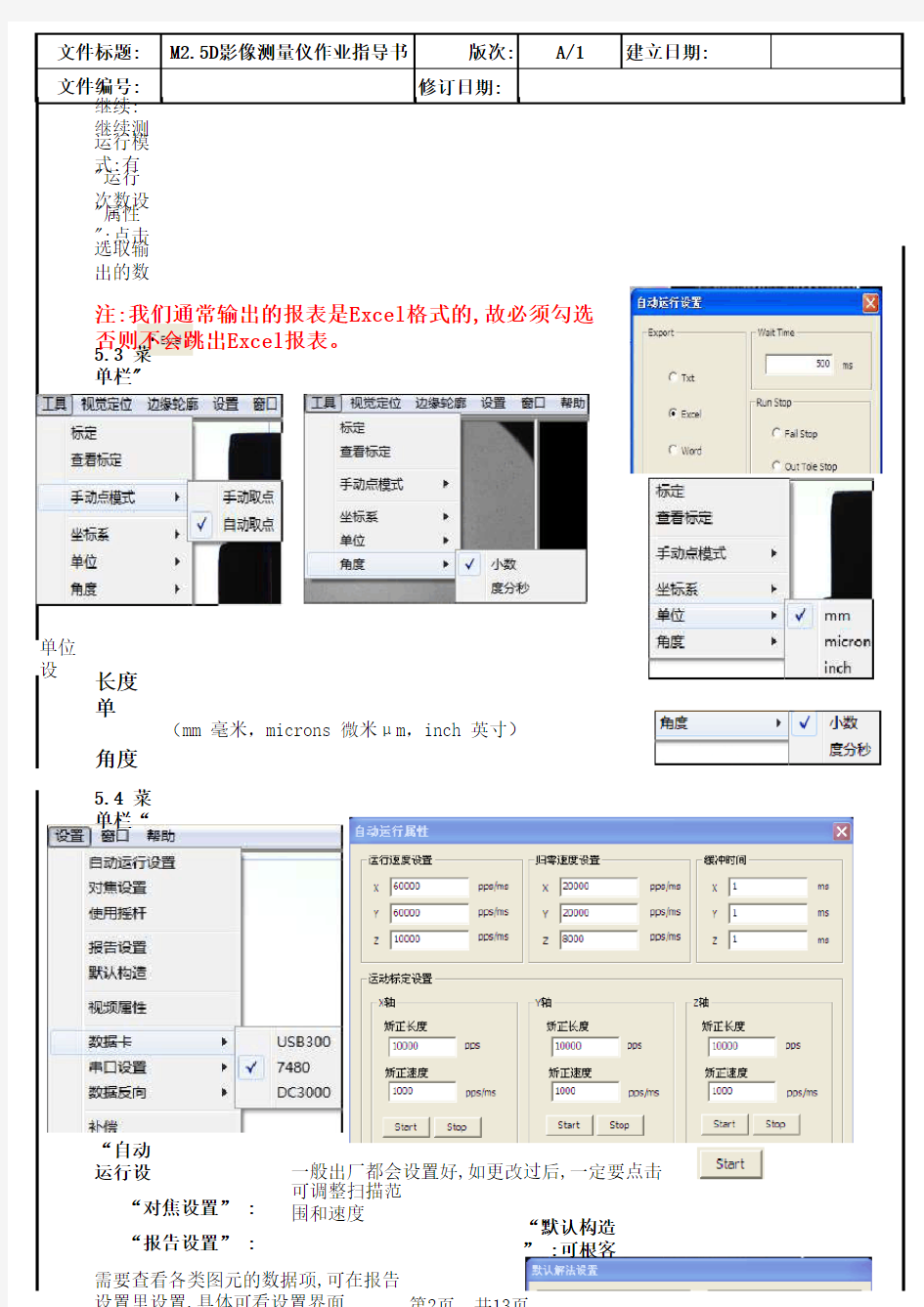
版次: A/1建立日期:
修订日期:5 菜单栏说明
5.1 菜单栏"文件"
新建:建立新的坐标系,新的程式,绘制新的图元。
打开:打开程序*.preciseCheck格式文件。
保存:将程序文件保存为*.preciseCheck格式文件。
DXF导入: 打开DXF格式文件(AutoCAD格式文件)。
保存为DXF:将测量的图形保存为DXF格式。
Excel报表输入:将测量结果以Excel格式输出。
退出:用于退出软件系统。
5.2 菜单栏"自动执行":该栏仅针对程式.
运行:运行测量程序。
停止:停止测量程序
文件编号:1 目的:规范影像测量仪的正确使用、维护及保养性能.提高公司产品质量。使检验人员能熟练掌握仪器的使用操作步骤、规范等明确化。
3 职责:操作员按正常操作步骤使用,负责机器维护及保养,并填写点检及保养记录表。
4 仪器操作界面介绍:
2.1 适合设备M2.5D影像测量仪,型号:双镜头及多数单镜头影像测量仪
2.2 操作人员,经过培训和指定的授限人员使用.
M2.5D影像测量仪作业指导书文件标题:
2 范围:
菜单窗口
视频窗口组合工具绘图工具
测量比例
绘图方式量测单元判定结果
量
测
数
据
窗
量测图形窗光栅坐标
窗口
程式操作键
1#(Z)影像
2#(X)影像窗缩放按钮
修订日期:文件编号:继续:继续测量程序
运行模式:有“机械坐标”,“工件坐标”,“视觉定位”;一般情况下选择“视觉定位”。"运行次数设置":可根据测量需要输入测量次数。
"属性":点击属性会弹出左边对话匡。
选取输出的数据格式,可设置测量过程中停留的时间,一般情况下厂商会设置好,操作者无须更改。5.3 菜单栏"工具"
单位设置:根据实际情况可选择
长度单位:有mm、microns 和inch 3种单位形式可选
角度单位:有小数,度分秒2种单位形式可选
5.4 菜单栏“设置”
“自动运行设置” :可调整扫描范围和速度
“默认构造” :可根客户需要设置
(mm 毫米,microns 微米μm,inch 英寸)
注:我们通常输出的报表是Excel格式的,故必须勾选
否则不会跳出Excel报表。
一般出厂都会设置好,如更改过后,一定要点击
“对焦设置” :“报告设置” :需要查看各类图元的数据项,可在报告
修订日期:文件编号:
“视频属性设置” :软件默认无须更改。
5.5 菜单栏“窗口”
“灯光” :灯光控制后面有祥细说明。
“导航” :此功能需硬件支持(可选配)。
“放大点” :鼠标移动某一位置可对此位置进行放大以分清产品边界。
“SPC” :可进行SPC数据统计.
“Video zoom”视频窗口
“Video 1” 1#(Z)影像窗口
“Video 2” 1#(Z)影像窗口
5.6 菜单栏“帮助”
“帮助”:点击帮助会自动打开软件说明书。
“关于”:软件版本信息。
6 界面简介
6.1 影像窗口 6.2 光栅坐标窗口
影像窗口即为绘图窗口,“十”线有自动
识别功能,在此窗口绘图,鼠标左键取点,左键点击光栅坐标窗口左侧X Y Z可对活动视频窗需要查看各类图元的数据项,可在报告设置里设置,具体可看设置界面
修订日期:文件编号:6.3 工具窗口
7 各功能键使用方法
7.1 绘图功能使用方法
图标名称用鼠标左键点击 ,选取扫描工具
在视频窗口点击左键可绘出一个点如选,
如选取 ,即可绘出最高点。
用鼠标左键点击 ,选取扫描工具 在视频
窗口点两次鼠标左键可绘出一条直线,如选取
可自动绘出一条直线 注意改变箭头方向
用鼠标左键点击 ,选取扫描工具
在视频窗口用左键取三点可绘出一个圆如
选取 可自动绘出一个圆
用鼠标左键点击 ,再选取扫描工具
在视频区用左键取三点可绘出一个弧
如选取 可自动绘出一个弧
用鼠标左键点击 ,再选取扫描工具
在视频区矩形的一条边用左键取两点
在其它三条边按顺序各取一点可绘出一个矩形
如选取 框取四条边可绘出矩形
7.2 测量工具使用方法
图标名称
首先将所要测量角度的两条边绘出来,然后点击 再图形浏览窗口,用左键选取两条直线会弹
出可选取自已所需要的角度。
测量角度操作方法
影像窗口即为绘图窗口,“十”线有自动识别功能,在此窗口绘图,鼠标左键取点,左键
完成,右键为保存视频图片.点击光栅坐标窗口左侧X Y Z可对活动视频窗口的X Y Z三轴分别清零.
测量矩形测量点测量线操作方法测量圆测量圆弧
首先将要测量距离的两个图形绘出来,然后点击 再图形浏览窗口选取两个图形可测量出所需的距离,如圆到圆的距离,圆到线,线到线,点到线等等,只要选取两个图形就可测量出距离,注意所有的距离都是垂直距离。平行距只能测量两条线间的平行距离7.3 组合工具使用方法图标名称点击绘图工具再点击 ,那么画线或画圆都会以多点自动构成软件默认为线取两点,圆取三点。自动构成软件默认状态下进行的无须选取。中点构成
通过图形的中点自动构成所需的图形。首先点击绘图工具 再选择 在浏览窗口中选择两个相交的
图形会求出相交的点。
中点圆
①指定基点 ②指定旋转角度
求一条切线:先点击 选择 ,在浏览窗口选取两个图形可求出切线,求一个相切弧:先点击 选择 ,在浏览窗口
选取两个图形可求出切弧。
先点击 ,再选取 ,再通过扫描工具中选取 ,在
视频窗口将垂直的一条边绘出来,再选取扫描工具中 ,在视频窗
口中另一条垂直线通过的一个点点击一次,可求出一条垂直线。
求一条平分线:先点击 ,再选取 ,在浏览窗口中
选择两个图形可求出一条平分线。
先点击 ,再选取 ,再通过扫描工具中选取 ,在
视频窗口将平行的一条边绘出来,再选取扫描工具中 ,在视频窗
口中另一条平行线通过的一个点点击一次,可求出一条平行线
外切圆
在外部构成圆内切圆
在内部构成圆最小范围圆在包络范围内形成的最小圆
7.4 坐标工具使用方法图标名称
首先选取 ,再点击 ,在浏览窗口选择一个图形,则把原点定位在该图形上为方便测量和查看,可根据图形选择X方向或者Y方向,一般水平为X方向垂直为Y方向.
操作方法坐标原点
(坐标偏移)
坐标方向
(设偏置)垂直平分平行多点拟合
交点相切测量距离操作方法
7.4 扫描工具使用方法
图标名称
用鼠标左键在视频窗口中单击一次并移到
另一位置再单击左键,会出现一个矩形扫
描的形形,则在扫描的边界出现一个中点
用鼠标左键在视频窗口中单击一次并移动到
另一端单击一次会出现一个矩形扫描的图形并自动把这条边绘出来
用鼠标左键在视频窗口中的圆弧上取三点会自动将圆满弧绘出来自动对焦点在自动对好焦后在视频窗口中取点.
圆形框取点用圆形扫描的工具进行自动将点捕捉到图形边缘.
7.5 标注工具使用方法
标注工具是在图形上标注形状尺寸用的,使用该工具时只需点击相应图形的标注按键,用左键单击相应图形,即可标注相应尺寸.与AUOCAD是一样的,在这里不作过多的说明.
7.6 图形浏览窗口
只要被测的圆在轮廓圆图形内则可将圆自动测量出来.
在被测的圆周围取三点可测出这个圆的直径.
轮廓圆扫描圆手动点一般用在弧形的最高点
用鼠标左键在视频窗口中直接取点
该窗口主要用来显示视频区所绘制的所有图形,在这个
区域可以进行所有的测量工作,也可进行数据输出和公
差方面的设置,鼠标放在这个区域点击鼠标左键可对图
形进行选择,滚动鼠标中键可对图形进行放大和缩小,按
住鼠标中键可对图形进行移动,单击右键会弹出右示对话
框:
扫描直线第一边缘点矩形框取点扫描圆弧
操作方法
删除选择图元:可对所有选中的图形全部删除。
报告设置:需要查看各类图元的数据项,可在报告设置里设置
尺寸公差设置:对选中的图元可对所需要管控的尺寸进行上下公差设置如下图:
需根据具体图元来选择"内容"
栏中图形,对其"标准值","上限
","下限"栏中作相应设定。
注: ①"量测值"数据是不能修改
的。
②"上限","下限"栏中需注
意"+","-"号
"形位公差设置"----垂直度:先选择一条基准线,再点击右键选择形位公差垂直度,会弹出以下对话框:
比如直线5与直线1的垂直度0.02,设定方法依照下步骤:
在最上面的图元中栏中点下拉三角形选择“直线1”
再在右下方输入“0.02”,最后点击确定按钮即可。
量测值不可修改,设定尺寸公差时请注意"+","-"
号.设定形位公差时请注意基准
平行度,同心度等位置公差设定操作方法同上。
7.6 数据窗口
该窗口内为所测量的图元煌数据,可对某尺寸进行设置其标准值、尺寸公差、形位公差等.设定后机器会根据所设定的项目自动判定“OK”,“NG”,红色为超差不合格项。可对单个或多个图元同时设定,具体依实际情况去设定。
8 量测和程式基本操作方法
8.1 开机,按下电脑主机电源上启动电脑后,双击桌面 图标,打开软件,如图:
8.2 观看视频窗口是否有杂物,否则按图8.2-1和图8.2-2步骤用无纺布清理玻璃片和镜头,使之清晰.
8.3 调视频窗口中物体投影之清晰度,用左右手旋转机器左右外面的大调节轮直到投影清楚,再用左手调左边的中间的小调节轮到投影轮廓清晰.
8.4 调视频窗口中物体投影之亮度.首先旋转电源上的旋钮如图8.4-1,接下再点"设置"中"视频属性",点"Exposure"中的第2行Exposure将后面AutoR后面的"√"取消掉,将前面的数值通过鼠标或拖动滑块使之改到"1/3333"或"1/50000".再依次点"Apply"和"OK".
旋转
图8.4-1
8.5 量测
修订日期:文件编号:8.5.1将Y7成品放在夹具中,放在视频窗口能全部显影
且与X轴或Y轴垂直的方向确定在1个固定的位置,如右图.
注意窗口右下角必须是"1.0"
用鼠标依次点击"线"→"扫描线"
根据工件的形状可考虑直接测量或是借用工装夹具中固定来量测.在此以叶片Y7成品放在工装
夹具中手动量测为例.
用双"十"字形 在叶片上表面边缘扫描,上下各扫描1点,扫描线框为绿色即扫描成功,同时在量测图形窗口中会出现1条绿色的线,在测量单元中会出现"直线 1",如下图.
用同样的方法测出叶片下表面、叶杆2侧其他3条线.在量测图形窗口中会出现4条绿色的线,在测量单元中会出现从上到下按量测顺序排列的"直线 1……直线4",如下图.
1.0
8.5.3 尺寸公差和形位公差设定
8.5.2 中线测量,在所测的图元4条线中求"直线3"与"直线4"的中线,用鼠标点击 图标,再点线3和线4(点到将变黄色)如下图,在跳出的画框中点"确定",中线被构建出来。
被测出的中线会自动出现在线3与线4中间,同时
在出现的"公差设置"中将"标准值"、"上限"、"下限"设定好,注意"+,-"号之分.
形位公差设定和尺寸公差设定方法相同.
在"测量单元中会以"直线5"出现.用类似的办法可以构造出中点、角度、距离等。
尺寸公差设定,首先点测量单元中需要设定的图变为蓝色,再点右键中"设置报告输出",勾选"XY距离"前的复选框.再点某图元击鼠标右键"设定尺寸公差"
9 程式自动量测
9.1 建立程式
用鼠标点"视觉定位"菜单中"编辑模板"
形位公差设定先确定基准,该基准必须是测量单元中有的图元,再相对基准设定公差数据,该数值没有正负之分.所测的量值需打印报表和图形,点"文件"中"Excel报表输出",在跳出的框中,设定输出的报表的文件名和存放路径即可.
接着点"视觉定位"菜单中"创建模板",再点"自动
执行"中"运行模式",选"视觉定位坐标",在"属性"中
确定仪器自动创建的报表类型,在此选"Excel"格式.
程式自动量测是在手动量测的基础上编程让设备在预设的条件下自动测量,可快速重复量测.具体方法如下:
在视频窗口中用鼠标从右上角到左下角拉出1个
蓝色的矩形框,范围必须拉过所有量测位置,范围可
适当拉大点,最好要拉到工装夹具。
在程式保存对话框中,首先对该程式建立1个程式名,如:Y7-4.PreciseChech,再将该程式保存在"成品"文件夹中.
注意:保存文件时文件名称后面的后缀名称".PreciseChech"不可改变.
9.2 各式量测
在"文件"菜单中"点"打开"找到程式存放的"成品"文件夹,再找到程式,如叶片Y7成品量测"Y7-
4.PreciseChech"打开即可.
打开程式后,放入产品如上右图,再点 或按设备前面有按钮执行量测,如左下图.
注意:在执行程
序前请关闭所
有的Excel类型
的报表,否则不
会跳出量测数
据表.因该软件
每次只允许找
开1个Excel报
表.
程式执行后将跳出如上右对话框,要求指定输出的报表,在这直接选中间的"Y7-4.xls"(首次运行需手动建立,文件名右边输入"Y7-4")那么程式所量测的数据会自动记录在"Y7-4.xls"中,退出时请选保存.程式每开1次,量测顺序将会重新从1开始.